집 >소프트웨어 튜토리얼 >모바일 애플리케이션 >'Video Pioneer'에서 한 번의 클릭으로 네트워크 작업을 삭제하는 방법
'Video Pioneer'에서 한 번의 클릭으로 네트워크 작업을 삭제하는 방법
- WBOYWBOYWBOYWBOYWBOYWBOYWBOYWBOYWBOYWBOYWBOYWBOYWB앞으로
- 2024-02-28 15:49:051182검색
PHP 편집자 Xiaoxin이 "Video Pioneer"에서 클릭 한 번으로 네트워크 작업을 삭제하는 방법을 소개합니다. 이 소프트웨어를 사용할 때 때때로 네트워크 작업이 많은 대역폭을 차지하고 시청 경험에 영향을 미칠 수 있습니다. 한 번의 클릭으로 네트워크 작업을 삭제하면 쉽게 대역폭을 확보하고 영화 감상의 원활함을 향상시킬 수 있습니다. 다음으로는 네트워크 작업으로 인해 발생하는 트러블을 쉽게 해소할 수 있도록 조작 방법을 자세히 설명하겠습니다.

한 번의 클릭으로 Video Pioneer에서 네트워크 작업을 삭제하는 방법
답변: 작업을 하나씩 삭제해야 합니다.
특정 프로세스:
1. 먼저 소프트웨어 아래의 메뉴 버튼을 클릭합니다.

2. 그런 다음 메뉴에서 플레이어로 돌아가기를 선택합니다.
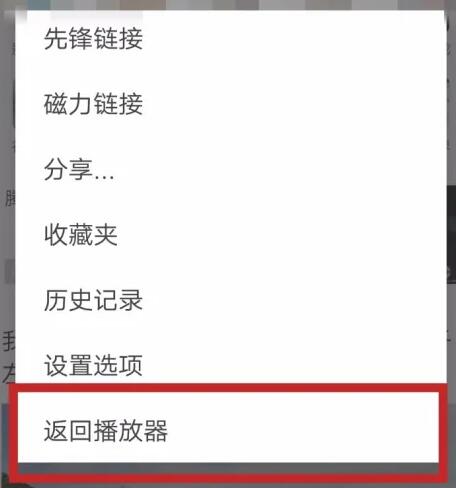
3. 내부에 많은 작업이 보이는데, 오른쪽에 있는 검은색 화살표를 클릭하세요.
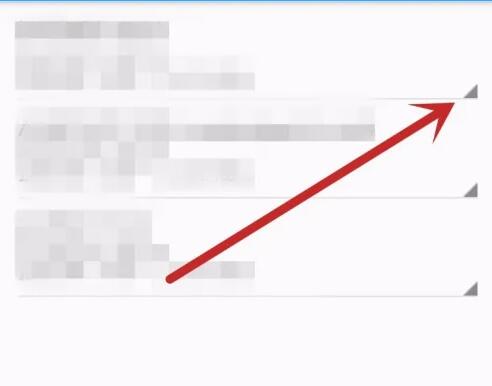
4. 내부의 작업 및 파일 삭제를 클릭하세요.
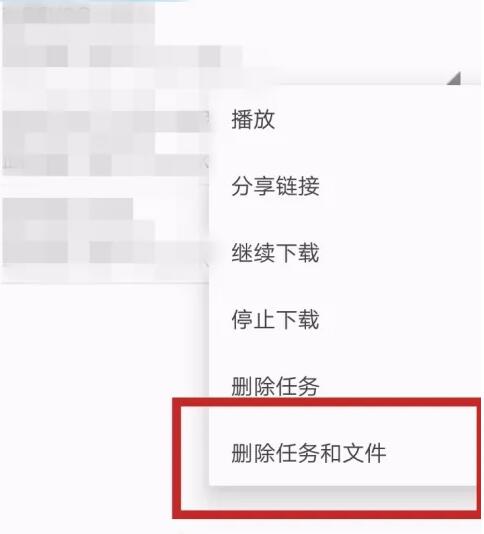
위 내용은 'Video Pioneer'에서 한 번의 클릭으로 네트워크 작업을 삭제하는 방법의 상세 내용입니다. 자세한 내용은 PHP 중국어 웹사이트의 기타 관련 기사를 참조하세요!
성명:
이 기사는 mplife.com에서 복제됩니다. 침해가 있는 경우 admin@php.cn으로 문의하시기 바랍니다. 삭제
이전 기사:Apple 전화에서 저전력 모드를 켜는 방법다음 기사:Apple 전화에서 저전력 모드를 켜는 방법

